Kako ponovno konfigurirati usmerjevalnik - podrobna navodila

- 2993
- 248
- Ralph Price IV
Kako ponovno konfigurirati usmerjevalnik - podrobna navodila
Kotit usmerjevalnika je, ko spremenimo določene parametre usmerjevalnika za delo v drugih pogojih, z drugim internetnim ponudnikom, napravami ali ko je treba znova nastaviti usmerjevalnik. To pomeni, da popolnoma očistite stare parametre in nastavite nove nastavitve - "nastavite iz nič". Na primer, po nakupu usmerjevalnika iz roke, ki ga je prej že konfiguriral in uporabljal drug uporabnik, in najverjetneje pri drugem ponudniku.
V več primerih bo morda potrebna remonfigure roterja:
- Pregled drugega ponudnika - Ko smo zamenjali ponudnika interneta ali želimo povezati usmerjevalnik, ki je bil že konfiguriran in uporabljen na drugem mestu.
- Na drug kanal ali drugo frekvenco - gre za spremembo omrežnega kanala Wi -FI ali o spremembi frekvence (2.4 GHz in 5 GHz). O tem vam bom podrobneje povedal - članek preberite do konca.
- Iz drugih razlogov: pozabite na geslo, blokirali nekaj naprave, vklopili/izklopili nekaj in zdaj usmerjevalnik ne deluje po potrebi, po posodabljanju vdelane programske opreme itd. D. V vseh teh primerih morate končati ponastavitev parametra na tovarno (ponastavitev) in ponovno nastavitev.
Poglejmo vse te tri primere podrobneje in po resničnih primerih. S fotografijami, posnetki zaslona - vse je tako, kako imate radi.
Na drugega ponudnika
Če ste že namestili usmerjevalnik in ste preprosto spremenili ponudnika (strokovnjaki so v hišo držali še en kabel ali vas preklopili na obstoječi kabel), potem praviloma iste strokovnjake takoj povežite internet z usmerjevalnikom in ga nastavite gor po sebi. Če pa ste iz nekega razloga morali preusmeriti usmerjevalnik, potem ni treba narediti ponastavitve, spremeniti imena omrežja Wi-Fi, geslo itd. D. Dovolj je, da se odpravite na nastavitve usmerjevalnika, v razdelku z nastavitvami internetne povezave in spremeniti parametre povezave za novega ponudnika interneta.
Pomembno! Če želite pravilno konfigurirati, bi morali imeti informacije, ki so potrebne za konfiguracijo. Vedeti morate, kakšno povezavo uporablja novi ponudnik in ali je zavezujoč na naslov MAC (to je redko, vendar se zgodi). Te informacije bi morale biti v pogodbi o internetni povezavi. Ali na mestu ponudnika. Vsekakor lahko vedno pokličete podporo.To počnemo:
- V skladu s tem navodilom gremo v nastavitve usmerjevalnika.
- V razdelek gremo s parametri internetne povezave. Običajno se imenuje - "Internet" (internet) ali "wan".
- Nato izberite vrsto povezave, ki jo uporablja naš ponudnik, in nastavite parametre (po potrebi). Za "Dynamic IP (DHCP)" ni treba še naprej prilagoditi (izbrali so ga in shranili nastavitve). Za PPPOE morate predpisati uporabniško ime in geslo. In za PPTP in L2TP - uporabniško ime, geslo in naslov strežnika. Vse te parametre izda ponudnik. Na primeru usmerjevalnika TP-Link:
 Na TP-Link s starim spletnim vmesnikom.
Na TP-Link s starim spletnim vmesnikom.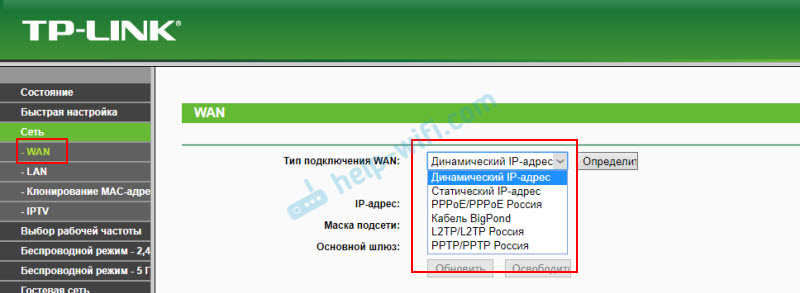 Roter usmerjevalnik ASUS:
Roter usmerjevalnik ASUS: Pregled Zyxel:
Pregled Zyxel: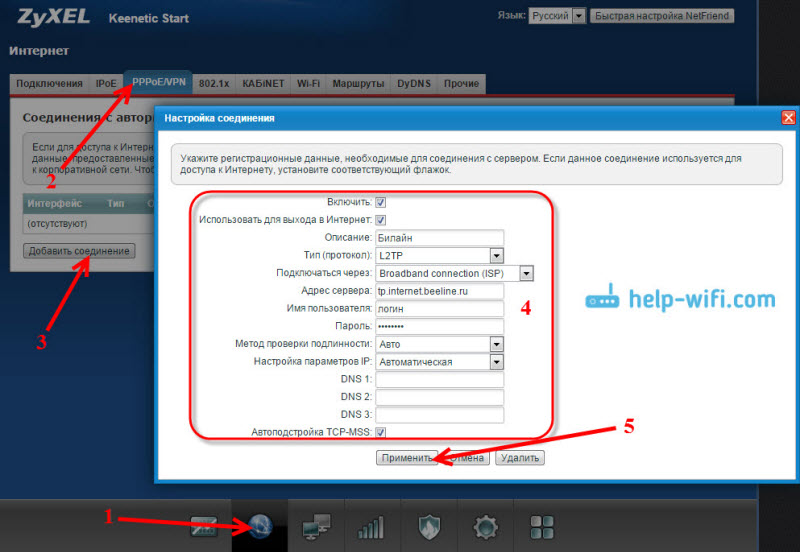 Roter usmerjevalnik D-Link:
Roter usmerjevalnik D-Link: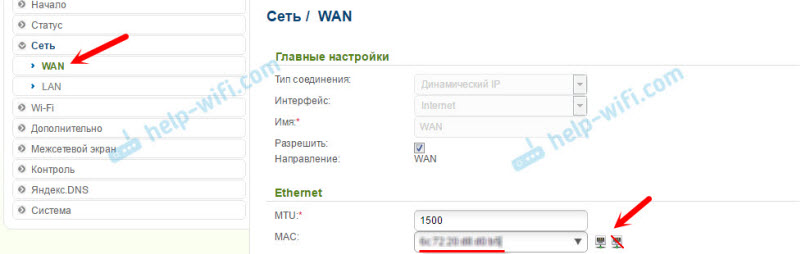
- Če imate drug usmerjevalnik ali njegov spletni vmesnik izgleda drugače, potem poiščite navodilo posebej za svoj model. Iskanje lahko uporabite na našem spletnem mestu (iskalna vrstica v zgornjem desnem kotu).
Glavna naloga je pravilno navesti potrebne parametre v nastavitvah usmerjevalnika, tako da se lahko usmerjevalnik poveže z novim ponudnikom. Če se ne poveže, interneta ne bo distribuirala drugim napravam.
Če ne morete konfigurirati, je pomembno, da se spomnite, da težava ni vedno v usmerjevalniku ali nastavitvah. Zato je priporočljivo preveriti, ali internet deluje, ko se neposredno poveže z računalnikom. In pokličite storitev za podporo internetnemu ponudniku.
Na drug kanal ali frekvenco
Tu je vse preprosto. Če želite spremeniti omrežni kanal Wi-Fi, potem je tu podrobno navodilo-kako najti brezplačen kanal Wi-Fi in spremeniti kanal na usmerjevalniku?
Če govorimo o konfiguraciji s frekvenco 2.4 GHz ali 5 GHz, ne razumem povsem, kaj v tem primeru želite. Če imate eno -pasovni usmerjevalnik, brez podpore za frekvenco 5 GHz, ga ne bo dodal in ga ne bo konfiguriral. Spremeniti morate usmerjevalnik. Če je usmerjevalnik dva -pasu, obstaja podpora 2.4 GHz in 5 GHz, nato lahko v ustreznem razdelku konfigurirate omrežje Wi-Fi na vsakem območju v spletnem vmesniku usmerjevalnika.
Na primeru dvopasovnega usmerjevalnika iz TP-Link:
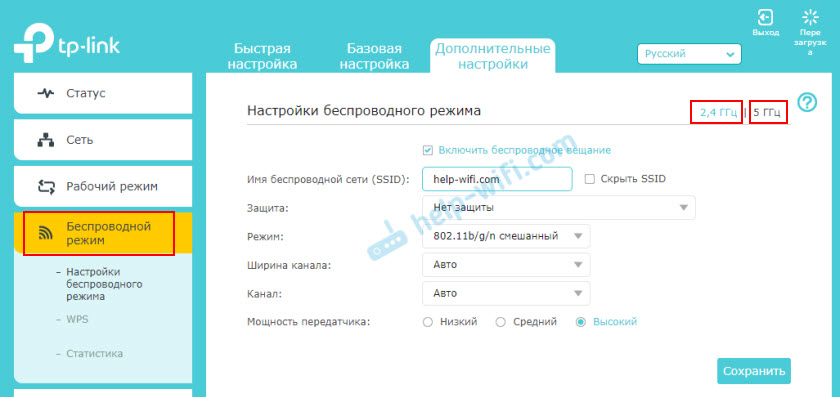
Ločeno spremenimo nastavitve (ime, geslo) za vsak obseg.
Morda razumem kaj narobe. Če kaj drugega - dopolnjujte ali popravite v komentarjih.
Popolna konfiguracija usmerjevalnika
To je takrat, ko najprej ponastavimo nastavitve usmerjevalnika v tovarno in nato nastavimo usmerjevalnik kot nov. Ta metoda priporočam, da jo uporabljate, ko imate usmerjevalnik, ki ga je prej že konfiguriral.
To se naredi v dveh korakih:
- Najprej nastavitve ponastavitve. Na usmerjevalniku morate najti gumb "Ponastaviti" ("Rst", "reset", "privzeto"), kliknite nanjo in držite 10-15 sekund. Naprava mora biti vklopljena. Običajno se ta gumb utopi v ohišje (zaščiten pred naključnimi stiskalnimi) ali v kombinaciji z drugimi funkcijami. Na primer z aktivacijo WPS ali Wi-Fi odklopom.
 Tu so podrobnejša navodila za ponastavitev nastavitev na usmerjevalnikih iz: TP-Link, Asus, D-Link.
Tu so podrobnejša navodila za ponastavitev nastavitev na usmerjevalnikih iz: TP-Link, Asus, D-Link. - Po obnovi tovarniških nastavitev naredimo ponovno konfiguracijo. To pomeni, da smo nastavili usmerjevalnik za našega ponudnika. Nastavimo omrežne nastavitve Wi-Fi. Spremenite skrbniško geslo. Najbolje je to storiti v skladu z navodili, ki so skupaj z usmerjevalnikom, ali v skladu z navodili, ki so napisana posebej za vaš model. Na našem spletnem mestu imamo veliko podrobnih navodil za različne usmerjevalnike. Najdete jih prek iskanja na spletnem mestu.
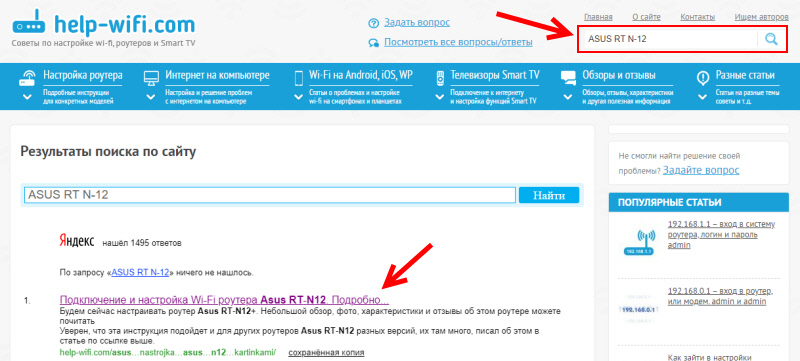 Če ga ne najdete, poglejte na druga spletna mesta (prek Googla, Yandex). Ali glejte Universal Navodila: Kako povezati in konfigurirati usmerjevalnik Wi-Fi? Navodila za korak -By -korak za vse modele.
Če ga ne najdete, poglejte na druga spletna mesta (prek Googla, Yandex). Ali glejte Universal Navodila: Kako povezati in konfigurirati usmerjevalnik Wi-Fi? Navodila za korak -By -korak za vse modele.
V komentarjih mi lahko vedno pišete in vas vprašate, ki vas zanima na temo tega članka. Preprosto ne pozabite navesti modela usmerjevalnika in podrobno opišite težavo sami.
- « 192.168.1.254 - Vhod, skrbnik, nastavitev usmerjevalnika, ne pride
- Kako narediti hitro gostovanje v apartmaju? »

